How to Download and Update Dell Latitude 5420 Drivers for Windows

Apreneu com descarregar i actualitzar els controladors de Dell Latitude 5420 a Windows per a un rendiment optimitzat i una operació sense problemes.
Des de fons de pantalla fins a roba de moda de moda i cercar gairebé qualsevol cosa, Google és el nostre motor de cerca constant. En només una fracció de segons, obtenim milers de resultats relacionats amb la nostra consulta de cerca. No hi ha ningú ni cap lloc millor que Google, de fet.
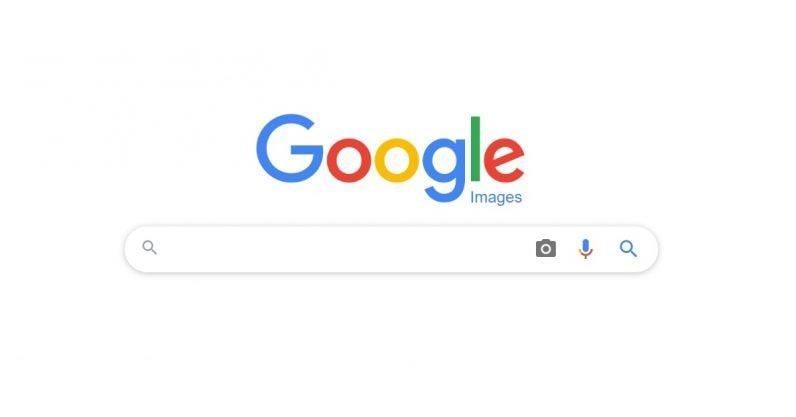
Font de la imatge: The Next Web
Sabíeu que podríeu filtrar els resultats de la cerca a Google Imatges segons el tipus de fitxer, el color i la mida de la imatge? Voleu utilitzar la cerca d'imatges de Google com un professional des de l'ús d'operadors de cerca avançats fins a dominar la cerca inversa d'imatges? Aquí teniu un munt de consells i trucs de cerca d'imatges de Google per mantenir-vos al capdavant del vostre joc.
Comencem i veiem com podem utilitzar les eines de cerca de Google al màxim.
Ordena els resultats de la cerca
En el moment que premeu Intro a la cerca d'imatges de Google; veus tones de resultats apareixent a la pantalla. Hi ha moments en què no pots trobar el que estàs buscant, sense importar quant de temps continuïs fent lliscar cap avall per la pàgina de resultats. Per superar aquesta molèstia, Google ofereix una manera intuïtiva d'ordenar els resultats de la cerca on podeu filtrar les imatges segons el tipus de fitxer, la mida, el color i molt més.
Per ordenar els resultats de la cerca d'imatges, aquí teniu el que heu de fer. Escriviu qualsevol cosa al quadre de cerca de Google Imatges i premeu Intro. Ara just a sota del quadre de cerca, veureu una opció "Eines". Toqueu-lo i, a continuació, especifiqueu els vostres criteris d'ordenació de com voleu perfeccionar les imatges, com ara la mida, el color, els drets d'ús, el temps i molt més. Si ho feu, us ajudarà a obtenir resultats més ràpidament, ja que podeu trobar fàcilment el que busqueu en només uns segons.
Cerca avançada basada en el tipus de fitxer
Un altre truc útil que podeu provar a Google Images és provar la cerca avançada en funció del tipus de fitxer de la imatge. Per exemple, digueu si esteu buscant només imatges PNG o imatges BMP o digueu qualsevol tipus de fitxer concret. Ara, per iniciar la cerca, escriviu qualsevol cosa al quadre de cerca i, a continuació, sufixeu-lo amb la cadena "tipus de fitxer: [extensió de fitxer]".
Per exemple, si busqueu imatges del cotxe amb l'extensió PNG, escriviu "cars filetype: PNG" al quadre de cerca i, a continuació, premeu Intro.
Cerca per imatge: cerca inversa d'imatges
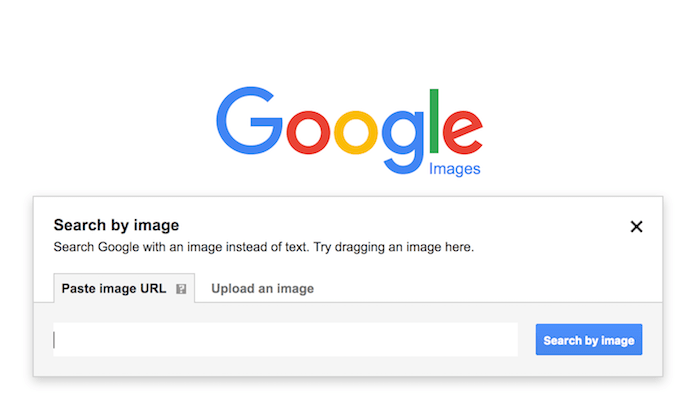
La cerca inversa d'imatges és un concepte nou que ens fa la vida molt més fàcil. Suposem que ja teniu una imatge d'un objecte antic i si no esteu segurs dels seus detalls, especificacions i preu exactes, podeu utilitzar la cerca inversa d'imatges en aquest escenari. Per fer una cerca inversa d'imatges a Google Imatges, primer, aneu a la pàgina principal de Google Imatges , toqueu la icona de la càmera que hi ha al costat de la barra de cerca, carregueu qualsevol imatge que hàgiu de cercar i, a continuació, premeu Intro. Tan bon punt carregueu la imatge, veureu milers de resultats de cerca en forma de pàgines web i de text que es rastregen a la pantalla relacionats amb la vostra consulta de cerca. Genial, oi?
Configuració avançada de cerca d'imatges
Google Image Search també ofereix un grapat d'opcions de cerca avançada integrades per oferir una experiència de cerca d'imatges perfecta. Per accedir a la configuració avançada, obriu Google Imatges, escriviu la vostra consulta de cerca, toqueu l'opció Configuració just a sota del quadre de cerca i, a continuació, seleccioneu "Cerca avançada" al menú. Si ho feu, us redirigirà a una finestra nova amb moltes opcions de cerca per restringir els resultats de la cerca.
Llegiu també: no us oblideu de consultar les 4 millors alternatives de cerca d'imatges de Google que podeu utilitzar millor.
Aquí hi ha un munt de consells i trucs d'Imatges de Google per dominar les habilitats de cerca. Esperem que hàgiu après alguna cosa nova avui. Esperem que aprofiteu al màxim els consells esmentats anteriorment per utilitzar Google Images com un professional.
Apreneu com descarregar i actualitzar els controladors de Dell Latitude 5420 a Windows per a un rendiment optimitzat i una operació sense problemes.
Apreneu a utilitzar Google Sheets, l
Are you facing difficulty playing Jade Empire special edition on your Windows PC? Read the blog to find out how to fix Jade Empire Special Edition Failed to find Steam on Windows 10.
Google Find My Device no funciona? No us preocupeu, el blog us proporcionarà una guia completa per resoldre problemes i resoldre problemes de Google Find My Device.
Exploreu solucions pas a pas adaptades als sistemes Mac, garantint una experiència de Discord perfecta sense interrupcions.
Apreneu a clonar qualsevol aplicació d'iPhone sense fer jailbreak al vostre dispositiu. Exploreu els millors cloners d'aplicacions per a iPhone per crear còpies d'aplicacions i canviar de compte fàcilment.
Exploreu els passos de resolució de problemes per resoldre problemes habituals i recupereu la reproducció de Netflix a Roku sense problemes.
Saps com veure totes les aplicacions que et segueixen a Facebook? I tens alguna idea de com bloquejar-los? Continueu llegint per trobar com protegir les vostres dades de les aplicacions rastrejades per Facebook.
Obteniu més informació sobre el mode d'impressió protegit de Windows i les instruccions pas a pas per activar-lo, millorant la seguretat i la qualitat d'impressió.
: Exploreu mètodes de resolució de problemes per resoldre l'error de memòria de referència La instrucció a 0x00 i garantir una experiència informàtica estable i sense errors.







